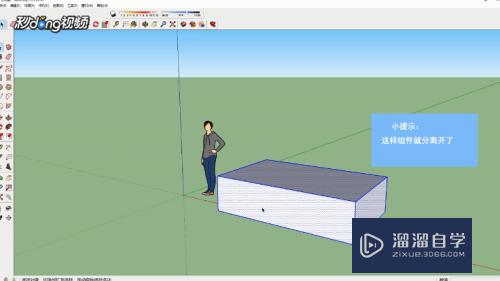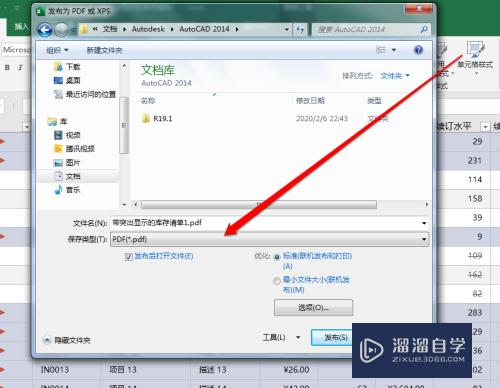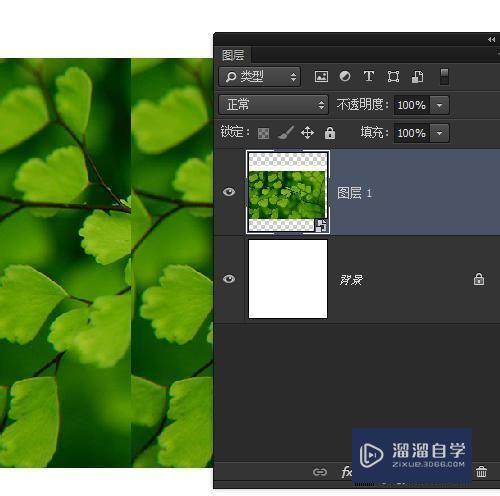CAD迷你画图怎么画同心圆(用cad怎么画同心圆)优质
CAD迷你画图软件是专门为CAD而设计的。主要可以用来查看CAD图纸。以及进行简单的编辑。那么CAD迷你画图怎么画同心圆?很多朋友都不了解。那么今天就来为大家简单介绍一下。
云渲染农场还为大家准备了“CAD”相关视频教程。快点击查看>>
工具/软件
硬件型号:华为笔记本电脑MateBook 14s
系统版本:Windows7
所需软件:CAD迷你画图
方法/步骤
第1步
双击打开CAD迷你画图软件。如下图。
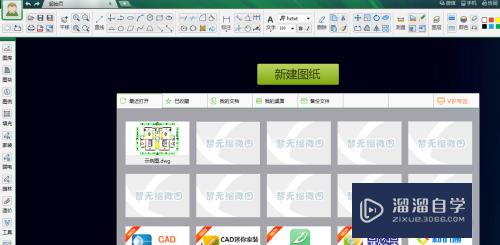
第2步
点击新建图纸创建新的画图文件。如下图。
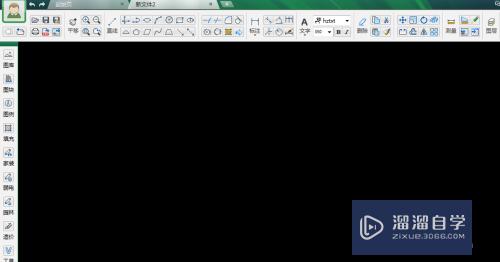
第3步
选择工具栏的圆形工具。如下图。
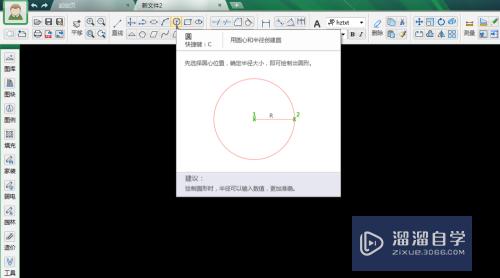
第4步
在工作区空白处。点击绘制圆心。拖动鼠标绘制一个圆。如下图。
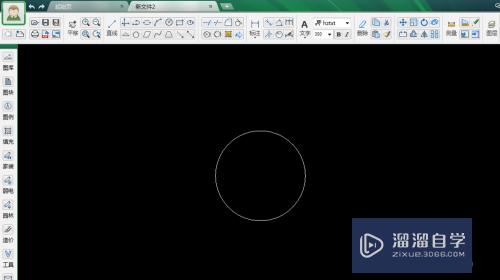
第5步
点击工具栏的偏移按钮。如下图。
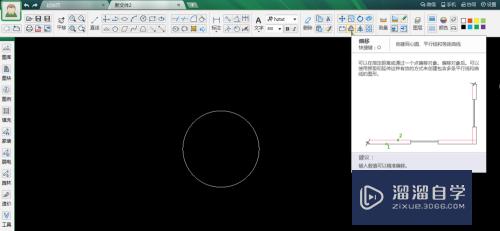
第6步
在工作区任意点击一下记录偏移起点。移动鼠标到合适距离。点击确定偏移距离。如下图。
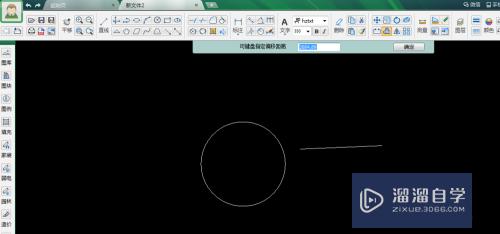
第7步
选择偏移对象。如下图。
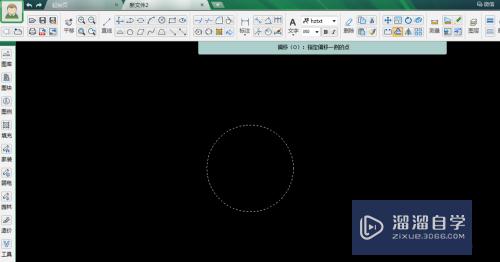
第8步
点击圆内就会在圆里面绘制。点击圆的外面就会在外侧绘制同心圆。如下图。
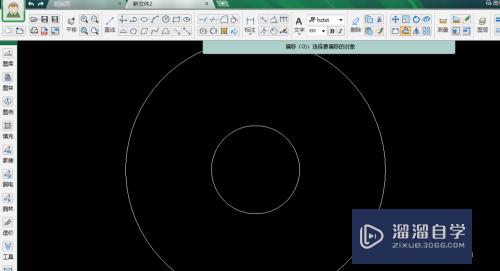
以上关于“CAD迷你画图怎么画同心圆(用cad怎么画同心圆)”的内容小渲今天就介绍到这里。希望这篇文章能够帮助到小伙伴们解决问题。如果觉得教程不详细的话。可以在本站搜索相关的教程学习哦!
更多精选教程文章推荐
以上是由资深渲染大师 小渲 整理编辑的,如果觉得对你有帮助,可以收藏或分享给身边的人
本文标题:CAD迷你画图怎么画同心圆(用cad怎么画同心圆)
本文地址:http://www.hszkedu.com/70577.html ,转载请注明来源:云渲染教程网
友情提示:本站内容均为网友发布,并不代表本站立场,如果本站的信息无意侵犯了您的版权,请联系我们及时处理,分享目的仅供大家学习与参考,不代表云渲染农场的立场!
本文地址:http://www.hszkedu.com/70577.html ,转载请注明来源:云渲染教程网
友情提示:本站内容均为网友发布,并不代表本站立场,如果本站的信息无意侵犯了您的版权,请联系我们及时处理,分享目的仅供大家学习与参考,不代表云渲染农场的立场!